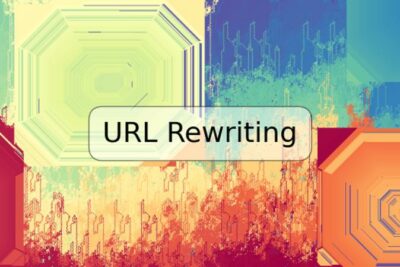
Cómo instalar Ubuntu Restricted Extras

Ubuntu es un sistema operativo de código abierto muy utilizado por programadores y desarrolladores de software en todo el mundo. Algunas de las aplicaciones más populares para Ubuntu incluyen paquetes de codecs de audio y video, software para reproducción de DVD, entre otros. Sin embargo, a menudo hay ciertos componentes que no se incluyen por defecto en el sistema operativo Ubuntu, que pueden ser necesarios para su trabajo diario.
En este artículo, le mostraremos cómo instalar Ubuntu Restricted Extras, un paquete de software que contiene una serie de componentes que pueden mejorar significativamente su experiencia utilizando Ubuntu.
Pasos para la instalación
Paso 1: Actualización del sistema operativo
Antes de comenzar la instalación de Ubuntu Restricted Extras, es importante que actualice los repositorios de su sistema. Ejecute los siguientes comandos en su terminal:
sudo apt update
sudo apt upgrade
Esto asegurará que su sistema operativo esté actualizado y que cualquier paquete nuevo esté disponible para su instalación.
Paso 2: Instalación de Ubuntu Restricted Extras
Para instalar Ubuntu Restricted Extras, debe abrir la terminal y ejecutar el siguiente comando:
sudo apt install ubuntu-restricted-extras
Este comando descargará e instalará todos los componentes y codecs adicionales necesarios en su sistema operativo Ubuntu.
Conclusión
La instalación de Ubuntu Restricted Extras puede mejorar significativamente su experiencia en el uso de Ubuntu y le permitirá trabajar con una amplia variedad de archivos multimedia. Siga los pasos anteriores para descargar e instalar Ubuntu Restricted Extras en su sistema operativo Ubuntu. Si tiene algún problema durante el proceso de instalación, no dude en buscar ayuda en la documentación de Ubuntu.
Preguntas frecuentes
¿Qué es Ubuntu Restricted Extras?
Ubuntu Restricted Extras es un paquete de software que contiene una serie de componentes, como codecs de audio y video, entre otros. Este paquete no se incluye por defecto en el sistema operativo Ubuntu, pero es necesario para algunos usuarios.
¿Por qué debo instalar Ubuntu Restricted Extras?
Si utiliza Ubuntu para su trabajo diario, es posible que necesite trabajar con una amplia variedad de archivos multimedia. Ubuntu Restricted Extras contiene una serie de codecs y componentes adicionales que pueden mejorar significativamente su experiencia de uso.
¿Cómo puedo saber si Ubuntu Restricted Extras se ha instalado correctamente?
Para verificar si Ubuntu Restricted Extras se ha instalado correctamente en su sistema operativo Ubuntu, puede abrir el reproductor multimedia de su elección y probar la reproducción de varios archivos. Si puede reproducir los archivos sin ningún error, esto significa que Ubuntu Restricted Extras se ha instalado correctamente.
¿Debo volver a instalar Ubuntu Restricted Extras después de actualizar mi sistema operativo?
No necesariamente. Si ya ha instalado Ubuntu Restricted Extras en su sistema operativo Ubuntu, no es necesario volver a instalarlo después de una actualización. Sin embargo, es posible que se incluyan nuevas versiones de los componentes en las actualizaciones del sistema, por lo que siempre es recomendable actualizar su sistema después de instalar Ubuntu Restricted Extras.
Ejemplos de código
A continuación, se muestran algunos comandos útiles relacionados con la instalación de Ubuntu Restricted Extras:
sudo apt install ubuntu-restricted-extras: Instala Ubuntu Restricted Extras en su sistema operativo Ubuntu.sudo apt update: Actualiza los repositorios de su sistema operativo.sudo apt upgrade: Actualiza su sistema operativo Ubuntu.
Recuerde que al ejecutar estos comandos debe tener permisos de administrador en su sistema operativo Ubuntu.












Deja una respuesta